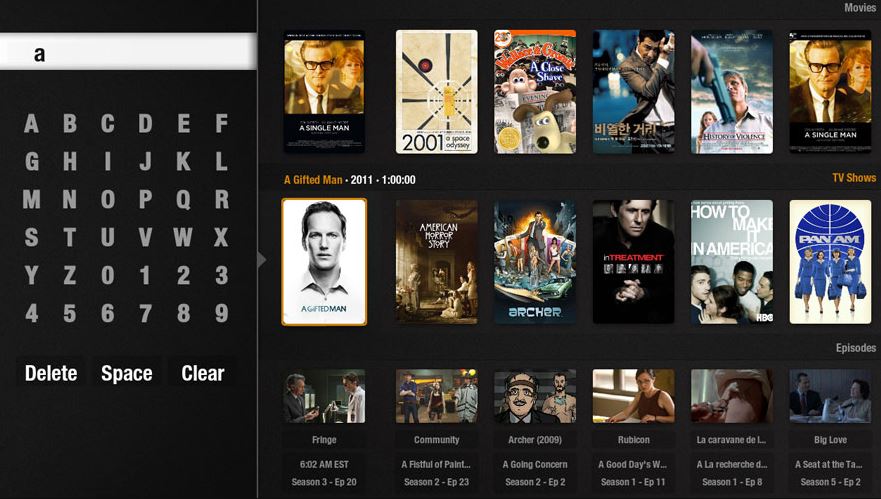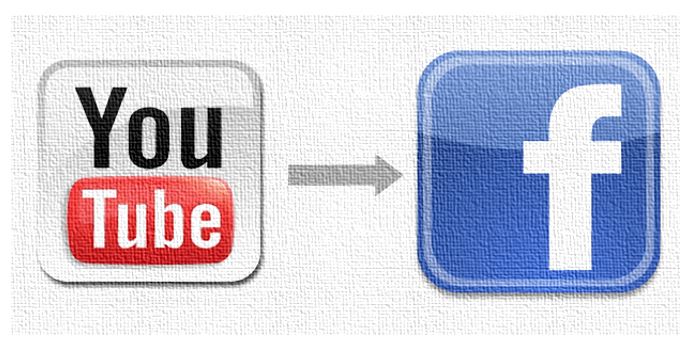Navicat ist ein kommerzielles Datenbankverwaltungstool, das im Vergleich zu anderen beliebten Tools derselben Kategorie relativ erschwinglich ist. Es wurde entwickelt, um verschiedene Datenbanken mithilfe einer grafischen Benutzeroberfläche statt einer Befehlszeile zu verwalten, was letztendlich die Komplexität der Datenbanksystemverwaltung reduziert. Es wurde entwickelt, um unterschiedliche Personengruppen in der Branche anzusprechen, beispielsweise Administratoren, Entwickler sowie kleine und mittlere Unternehmen.
Navicat steht Kunden in bis zu 7 Sprachen zur Auswahl und ist eines der beliebtesten Datenbank-Frontend-Benutzeroberflächentools. Es kann zum Verwalten und Entwickeln nativer oder entfernter MySQL-, SQL Server-, SQLite-, Oracle-, PostgreSQL- und MongoDB-Datenbanken verwendet werden.
Mit Hilfe der grafischen Benutzeroberfläche (GUI) können Einsteiger oder Anfänger auch in der Lage sein, Datenbanken wie ein Profi zu verwalten, allerdings sollte er/sie über einige Grundkenntnisse verfügen. Damit können Sie Informationen auf sichere und einfache Weise erstellen, organisieren, darauf zugreifen und teilen. Darüber hinaus ermöglicht es Benutzern die Verbindung zu jedem lokalen oder Remote-Server und bietet nützliche Datenbanktools wie Datenmodelle, Datenübertragung, Datensynchronisierung, Struktursynchronisierung, Import, Export, Sicherung, Wiederherstellung; Tools zur Berichterstellung und Pläne zur Unterstützung bei der Datenverwaltung.
Das Beste daran ist, dass Navicat ein plattformübergreifendes Datenbankverwaltungstool ist, das für Microsoft Windows 10/8/7, Linux und macOS verfügbar ist.
Darüber hinaus bietet es ein einziges Premium-Paket namens Navicat Premium, das Funktionen zur Verbindung aller gängigen Datenbanksysteme wie MySQL, MariaDB, MongoDB, SQL Server, SQLite, Oracle und PostgreSQL umfasst. Wenn jedoch jemand auf eine bestimmte Art von Datenbank zugreifen und diese steuern möchte, stehen auch individuelle Anwendungspakete zur Verfügung, wodurch dieses Datenbankverwaltungstool für jedermann erschwinglich wird. Dies sind die unabhängigen Anwendungen:
- Navicat für MySQL
- Navicat für PostgreSQL
- Navicat für MongoDB
- Navicat für MariaDB
- Navicat für SQL Server
- Navicat für Oracle
- Navicat für SQLite
Hier installieren wir Navicat für MongoDB, um MongoDB-Datenbanken auf einem Linux-System zu verbinden und zu verwalten. Die unten angegebenen Schritte gelten für die Installation anderer DB-Verwaltungstools, die vom selben Entwickler bereitgestellt werden.
Für Ubuntu
Schritt 1: Öffnen Sie das Befehlsterminal
Gehen Sie zu Ihrem Ubuntu-System und öffnen Sie das Befehlsterminal. Um schnell darauf zuzugreifen, können Sie die Tastenkombination STRG+ALT+T verwenden. Oder gehen Sie einfach zum Aktivitätsbereich / Anwendung für Centos oder andere Linux-Distorten, um nach dem Terminal zu suchen.
Notiz: Hier verwenden wir Ubuntu 19.04 und CentOS 7, die Schritte sind jedoch für Ubuntu 18.04/17.04/16.04 gleich … Debian, Kali Linux, Linux Mint, CentOS 6, RedHat, Elementary OS und andere unterstützte Linux-Betriebssysteme.
Schritt 2: Laden Sie Navicat für MongoDB herunter
Es handelt sich um eine kommerzielle und Premium-Datenbankverwaltung, die jedoch mit einer 14-tägigen Testversion geliefert wird. Sie können Navicat für MongoDB also herunterladen, installieren und ausprobieren, bevor Sie Ihr hart verdientes Geld tatsächlich investieren.
Um das neueste Setup von MongoDB herunterzuladen, verwenden wir hier das Befehlsterminal. Kopieren Sie einfach den folgenden Befehl und fügen Sie ihn in Ihr Terminal ein.
Für die 32-Bit-Version:
wget https://dn.navicat.com/download/navicat121_mongodb_en_x86.tar.gz
Für die 64-Bit-Version:
wget https://dn.navicat.com/download/navicat121_mongodb_en_x64.tar.gz
Für andere Betriebssysteme wie Windows 10/8/7 oder wenn Sie das Navicat für MongoDB-Setup direkt herunterladen möchten; Sie können es besuchenoffizielle Website.
Schritt 3: Navicat unter Linux installieren
Nachdem Sie Navicat auf Ihr jeweiliges Linux-Betriebssystem heruntergeladen haben, ist es an der Zeit, den heruntergeladenen Tarball zu extrahieren. Geben Sie dazu zunächst Folgendes ein:
ls
Der obige Befehl zeigt die heruntergeladene Datei in Ihrem Terminal an. Geben Sie nun ein
Für Ubuntu oder Debian OS und seine Derivate:
tar -xf navicat121_mongodb_en_x64.tar.gz
Geben Sie nun das extrahierte Verzeichnis des Navicat ein
cd navicat121_mongodb_en_x64/
Und tippen
ls
Für RedHat oder CentOS und seine Derivate ist der Befehl derselbe:
tar xf navicat121_mongodb_en_x64.tar.gz
cd navicat121_mongodb_en_x64/
Schritt 4: Navicat-Setup ausführen
Im Navicat-Ordner sehen Sie eine Dateistart_navicat, das ist unser Hauptziel. Führen Sie einfach dieses Skript aus.
./start_navicat
Sie erhalten einen GUI-Assistenten zum Ausführen von Navicat auf Ihrem Linux-Betriebssystem. Da es eine Testphase von 14 Tagen bietet, können Sie es testen, ohne etwas zu bezahlen. Klicken Sie dazu einfach aufPfadTaste.
Schritt 5: Navicat Desktop-Verknüpfung für Ubuntu und CentOS
Wenn Sie dieses GUI-Datenbankverwaltungstool ausführen möchten, müssen Sie standardmäßig jedes Mal zu seinem Ordner wechseln, wie oben beschrieben, um es auszuführen. Wir können jedoch eine Desktop-Verknüpfung dafür erstellen, um Zeit zu sparen.
Für Ubuntu:
sudo apt-get install --no-install-recommends gnome-panel
gnome-desktop-item-edit --create-new ~/Desktop
Wählen Sie Typ aus– Anwendung im Terminal
Name– Sie können Ihrer Verknüpfung einen beliebigen Namen geben, hier geben wir Navicat an.
Durchsuchen– Wählen Sie die App oder das Skript aus, die/das ausgeführt werden soll.
Kommentar: Nur um etwas zu bemerken.
Wenn Sie auf klickenDurchsuchenKlicken Sie auf die Schaltfläche, der Ubuntu-Explorer wird geöffnet und Sie gelangen zum extrahierten VerzeichnisNavicatOrdner und wählen Sie das Skript ausstart_navicat.
Drücken Sie die TasteOKKlicken Sie auf die Schaltfläche, um die Desktop-Verknüpfungskonfiguration zu speichern.
Auf dem Desktop wird ein Verknüpfungssymbol mit dem Namen angezeigtNavicat.desktopoder was auch immer du ihm gegeben hast. Klicken Sie nun mit der rechten Maustaste darauf und wählen Sie die aufgerufene Option ausStarten zulassen.
Dort finden Sie die Verknüpfung. Klicken Sie hier, um auf dieses GUI-Datenbankverwaltungstool zuzugreifen.
Um eine Launcher-Verknüpfung in CentOS 7 zu erstellen, führen Sie die folgenden Schritte aus:
Gehen Sie zum Dateimanager
Klicken Sie mit der rechten Maustaste auf den Leerraumbereich.
WählenErstellen Neuund dannLink zur Bewerbung
ImRegisterkarte „Allgemein“.Geben Sie der Verknüpfung, die wir erstellen möchten, einen Namen. Zum BeispielNavicat.
Zweitens, Gehe zumAnwendungGeben Sie auf der Tabulatortaste den gewünschten Namen ein und gelangen Sie dann zum Befehlsabschnitt. Klicken Sie dort aufDurchsuchenKlicken Sie auf die Schaltfläche und gehen Sie, genau wie bei Ubuntu, zum heruntergeladenen Navicat-Ordner und wählen Sie ausstart_navicatSkript.
Klicken Sie anschließend aufErweiterte Optionen.
ÜberprüfenIm Terminal ausführenund seine nachfolgende Option. Drücken Sie abschließend die TasteOKKlicken Sie auf die Schaltfläche, um die Verknüpfung zu speichern.
Jetzt ziehen Sie einfach die Launcher-Verknüpfung per Drag & Drop auf den Desktop, fertig.
Schritt 6: MongoDB verbinden
Klicken Sie aufVerbindungTaste.
Geben Sie der Verbindung einen Namen.
Wählen Sie die Art der Verbindung aus.
Gastgeber– Wenn MongoDB auf demselben System installiert ist wie Navicat, dann lassen Sie den Localhost-Text unverändert; Andernfalls geben Sie die Adresse des Remote-Servers ein, auf dem MongoDB ausgeführt wird.
Drücken Sie abschließend die TasteEingebenTaste.
Jetzt wird die Verbindung auf der rechten Seite der grafischen Benutzeroberfläche von Navicat Linux angezeigt. Klicken Sie mit der rechten Maustaste und wählen Sie die Option ausVerbindung öffnen.
Somit ist alles startklar. Jetzt können Sie aus einer Vielzahl von Optionen diejenige auswählen, mit der Sie das MongoDB-System ausprobieren können.
Auf diese Weise können wir jedes Navicat-Datenbankverwaltungstool auf einem Linux-Betriebssystem installieren, um verschiedene Datenbanksysteme grafisch zu verwalten. Wenn Sie Zweifel oder Fragen haben, nutzen Sie bitte den Kommentarbereich.